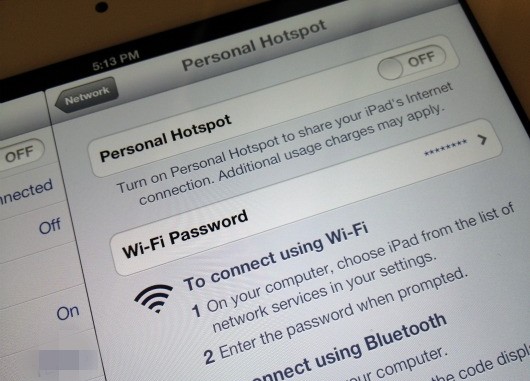
Per chi lavora spesso fuori casa o per chi è sempre in giro per lavoro o piacere, o semplicemente per aggiornare i social network, per dare un’occhiata al profilo degli amici o ancora per prenotare una vacanza sul web durante una piccola pausa, è utile sempre avere a propria disposizione una connessione ad internet attiva, anche quando non sono presenti nei paraggi reti WiFi.
Ecco perché è utilissimo impostare la funzionalità hotspot sui propri dispositivi, tra i quali iPhone e iPad.
Caratteristiche Tecniche
Chi possiede una connessione 3G o 4G su un qualsiasi device può renderla pubblica e “condividerla”, tramite password alfanumerica (da creare all’interno della sezione “Impostazioni”) e quindi autorizzandola. Che si tratti di tablet, smartphone o pc in generale.
Fatto ciò, in pochi istanti, si rende l’iPad in un router portatile/hotspot che sfrutta traffico dati (magari in abbonamento, a seconda della tariffa con il proprio gestore telefonico) ed estende il segnale, come detto, anche ad altri dispositivi, consentendo loro così la navigazione in rete.
Impostazione
Ecco i passaggi fondamentali per trasforrmare il tablet della Mela in hotspot WiFi: in primis, cliccare sull’icona “Impostazioni” già di default in home page, selezionarla e di seguito accedere al pannello generale; la prossima operazione sarà “Dati Cellulare” abilitando la funzione “Hotspot pesonale”, spuntando il tasto “On” tra le opzioni a schermo.
Al termine di tale procedura, dal dispositivo che si intende connettere al nostro iPad, cercheremo la rete di nostro interesse per avviare la connessione ad internet. Quando avremmo deciso di terminare il nostro viaggio online, assolutamente da non dimenticare, la disattivazione del servizio internet, “spegnendo” di fatto la funzione hotspot dal nostro device, in modo tale da risparmiare dati per le successive volte, selezionando “Off” dalle “Impostazioni” come suggerito negli step precedenti, ovvero Dati cellulare > Hotspot personale dal menù iOS.